วิธีแปลอีเมลขาเข้าใน Microsoft Outlook

เรียนรู้วิธีแปลอีเมลขาเข้าผ่าน Microsoft Outlook อย่างง่ายดาย โดยปรับการตั้งค่าเพื่อแปลอีเมลหรือดำเนินการแปลแบบครั้งเดียว
Microsoft กำลังเปิดตัว Microsoft Edge เวอร์ชันใหม่ที่ใช้โครเมียมเป็น Windows 10, Windows 7, Windows 8.1 และ macOS ในฤดูใบไม้ร่วงนี้ และคุณสามารถติดตั้ง Edge beta ที่ใช้โครเมียมได้ทันที เนื่องจากใช้โค้ด Open Source Chromium ของ Google คุณจึงพบความคล้ายคลึงกันมากมายกับ Chrome และหนึ่งในคุณสมบัติเจ๋ง ๆ ที่มีอยู่คือความสามารถในการสตรีมหรือ "ส่ง" สื่อไปยัง Google Chromecast ของคุณ วิธีนี้ช่วยให้คุณส่งสื่อจากเบราว์เซอร์ไปยังหน้าจอที่สองได้ นี่คือวิธีการทำ
ส่งสื่อจาก Microsoft Edge
ในการ���ริ่มต้น ให้ไปที่หน้าที่มีสื่อที่คุณต้องการส่งไปยังหน้าจอขนาดใหญ่หรือจอภาพ จากนั้นคลิกปุ่มเมนูและเลือกเครื่องมือเพิ่มเติม > ส่งสื่อไปยังอุปกรณ์
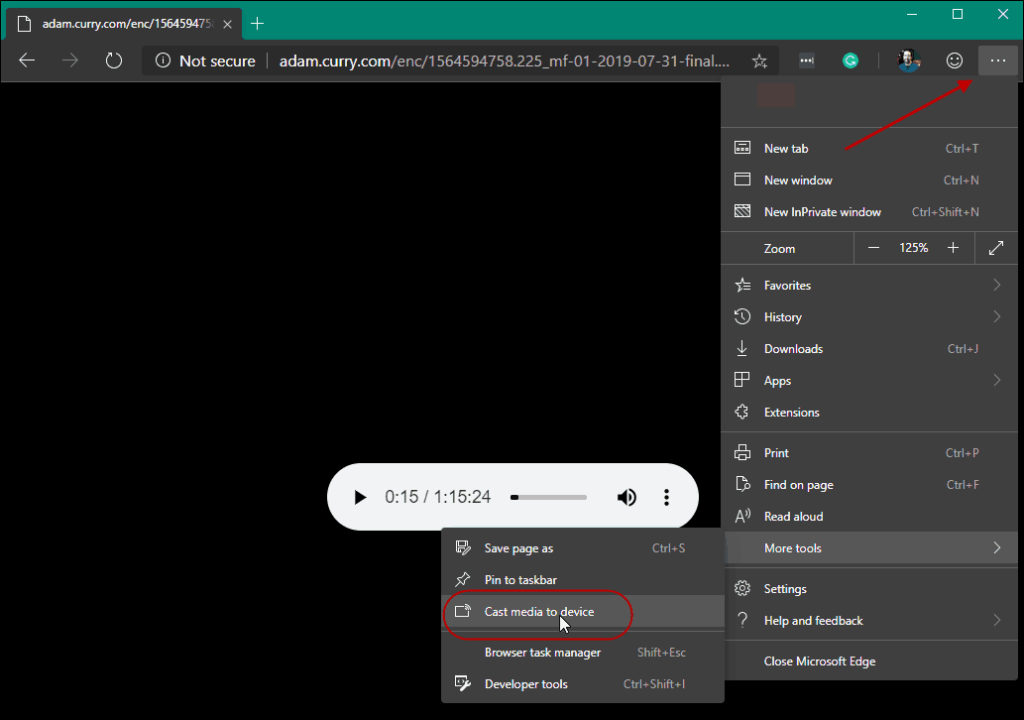
ที่จะเพิ่มปุ่ม "ส่ง" ที่มุมบนขวาของเบราว์เซอร์ หากคุณเป็นผู้ดู YouTube ตัวยง คุณจะคุ้นเคย "แท็บ Cast" จะค้นหาอุปกรณ์ Chromecast ทั้งหมดบนเครือข่ายของคุณ และคุณสามารถเลือกอุปกรณ์ที่คุณต้องการส่งสื่อไป
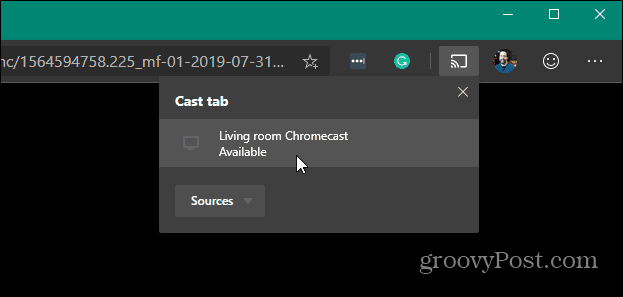
เสียงหรือวิดีโอบนหน้าจะเริ่มเล่นบนอุปกรณ์ใดก็ตามที่คุณส่งไป หากต้องการหยุดแคสต์สื่อ ให้คลิกปุ่ม "แคสต์" อีกครั้ง จากนั้นคลิก "หยุดแคสต์" จากเมนู
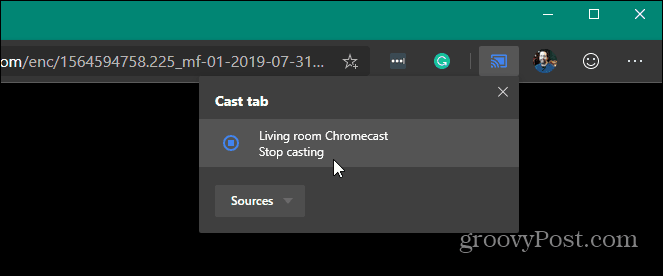
นอกจากนี้ยังเป็นที่น่าสังเกตว่าคุณสมบัติการแคสต์ไม่ได้มีไว้สำหรับเสียงและวิดีโอเท่านั้น คุณสามารถใช้คุณสมบัตินี้เพื่อส่งหน้าจอเบราว์เซอร์ของคุณไปยังหน้าจอที่สองด้วย Chromecast ที่เชื่อมต่อ ซึ่งมีประโยชน์เมื่อคุณใช้Office Onlineและต้องการแสดงงานนำเสนอ PowerPoint บนหน้าจอที่สอง เป็นต้น
หากคุณยังคงใช้เวอร์ชันดั้งเดิมหรือเวอร์ชัน "เก่า" อยู่ คุณสามารถสตรีมสื่อจาก Edgeนั้นได้เช่นกัน Edge เวอร์ชันใหม่ได้รับการปรับปรุงอย่างมากเมื่อเทียบกับ Edge เดิมที่เปิดตัวพร้อมกับ Windows 10 ในปี 2015 คุ้มค่าที่จะลองดู ไม่ว่าคุณจะใช้รุ่นเบต้าหรือเพิ่งเริ่มใช้ Chromium Edge ให้อ่านบทความอื่นๆ ของเรา รวมถึง:
เรียนรู้วิธีแปลอีเมลขาเข้าผ่าน Microsoft Outlook อย่างง่ายดาย โดยปรับการตั้งค่าเพื่อแปลอีเมลหรือดำเนินการแปลแบบครั้งเดียว
อ่านคำแนะนำเพื่อปฏิบัติตามวิธีแก้ปัญหาทีละขั้นตอนสำหรับผู้ใช้และเจ้าของเว็บไซต์เพื่อแก้ไขข้อผิดพลาด NET::ERR_CERT_AUTHORITY_INVALID ใน Windows 10
ค้นหาข้อมูลเกี่ยวกับ CefSharp.BrowserSubprocess.exe ใน Windows พร้อมวิธีการลบและซ่อมแซมข้อผิดพลาดที่เกี่ยวข้อง มีคำแนะนำที่เป็นประโยชน์
ค้นพบวิธีแก้ไขปัญหาเมื่อคุณไม่สามารถจับภาพหน้าจอได้เนื่องจากนโยบายความปลอดภัยในแอป พร้อมเทคนิคที่มีประโยชน์มากมายในการใช้ Chrome และวิธีแชร์หน้าจออย่างง่ายๆ.
ในที่สุด คุณสามารถติดตั้ง Windows 10 บน M1 Macs โดยใช้ Parallels Desktop 16 สำหรับ Mac นี่คือขั้นตอนที่จะทำให้เป็นไปได้
ประสบปัญหาเช่น Fallout 3 จะไม่เปิดขึ้นหรือไม่ทำงานบน Windows 10? อ่านบทความนี้เพื่อเรียนรู้วิธีทำให้ Fallout 3 ทำงานบน Windows 10 ได้อย่างง่ายดาย
วิธีแก้ไขข้อผิดพลาด Application Error 0xc0000142 และ 0xc0000005 ด้วยเคล็ดลับที่มีประสิทธิภาพและการแก้ปัญหาที่สำคัญ
เรียนรู้วิธีแก้ไข Microsoft Compatibility Telemetry ประมวลผลการใช้งาน CPU สูงใน Windows 10 และวิธีการปิดการใช้งานอย่างถาวร...
หากพบข้อผิดพลาดและข้อบกพร่องของ World War Z เช่น การหยุดทำงาน ไม่โหลด ปัญหาการเชื่อมต่อ และอื่นๆ โปรดอ่านบทความและเรียนรู้วิธีแก้ไขและเริ่มเล่นเกม
เมื่อคุณต้องการให้ข้อความในเอกสารของคุณโดดเด่น คุณสามารถใช้เครื่องมือในตัวที่มีประโยชน์ได้ ต่อไปนี้คือวิธีการเน้นข้อความใน Word




![Fallout 3 จะไม่เปิด/ไม่ทำงานบน Windows 10 [แก้ไขด่วน] Fallout 3 จะไม่เปิด/ไม่ทำงานบน Windows 10 [แก้ไขด่วน]](https://luckytemplates.com/resources1/images2/image-6086-0408150423606.png)
![[แก้ไขแล้ว] จะแก้ไขข้อผิดพลาดแอปพลิเคชัน 0xc0000142 และ 0xc0000005 ได้อย่างไร [แก้ไขแล้ว] จะแก้ไขข้อผิดพลาดแอปพลิเคชัน 0xc0000142 และ 0xc0000005 ได้อย่างไร](https://luckytemplates.com/resources1/images2/image-9974-0408150708784.png)

![[แก้ไขแล้ว] ข้อผิดพลาดของ World War Z – หยุดทำงาน ไม่เปิดตัว หน้าจอดำและอื่น ๆ [แก้ไขแล้ว] ข้อผิดพลาดของ World War Z – หยุดทำงาน ไม่เปิดตัว หน้าจอดำและอื่น ๆ](https://luckytemplates.com/resources1/images2/image-8889-0408150514063.png)
